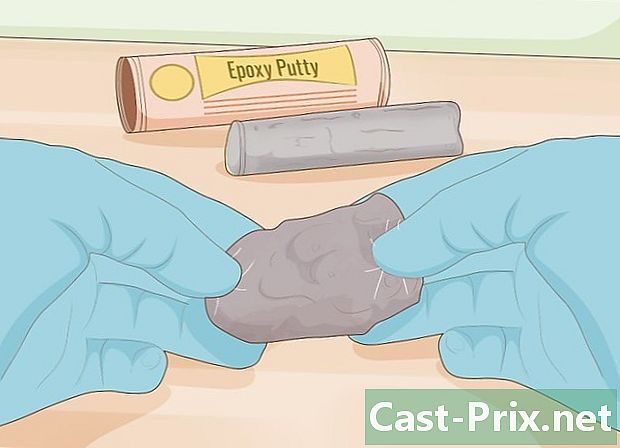Säkerhetskopiera data från en Samsung Galaxy S4
Författare:
John Stephens
Skapelsedatum:
21 Januari 2021
Uppdatera Datum:
1 Juli 2024
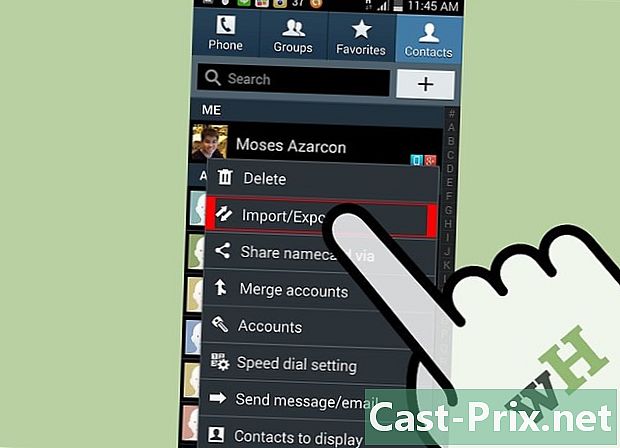
Innehåll
- stadier
- Metod 1 Säkerhetskopiera applikationer på Googles servrar
- Metod 2 Säkerhetskopiera dina kontakter till ett SIM / SD-kort
- Metod 3 Säkerhetskopiera mediefiler till ett SD-kort
- Metod 4 Säkerhetskopiera mediefiler på en Windows-dator
- Metod 5 Säkerhetskopiera mediefiler på en MAC
Säkerhetskopiera din Samsung Galaxy S4 är viktigt om du vill undvika att förlora dina personliga data och mediefiler på grund av programvarufel eller om du tappar eller förlorar din enhet. Du kan säkerhetskopiera din Galaxy S4 antingen genom att säkerhetskopiera din information på Googles servrar eller genom att flytta mapparna till ditt SIM-kort, SD-kort eller din dator.
stadier
Metod 1 Säkerhetskopiera applikationer på Googles servrar
-

Tryck på knappen meny. Välj sedan inställningar. -
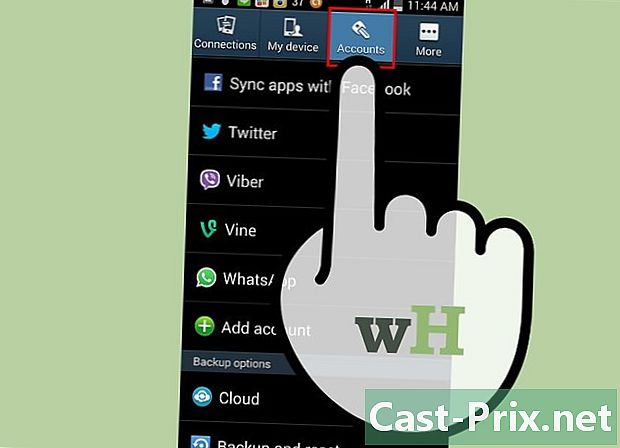
Press konton. Gå sedan ner till Spara och återställ. -
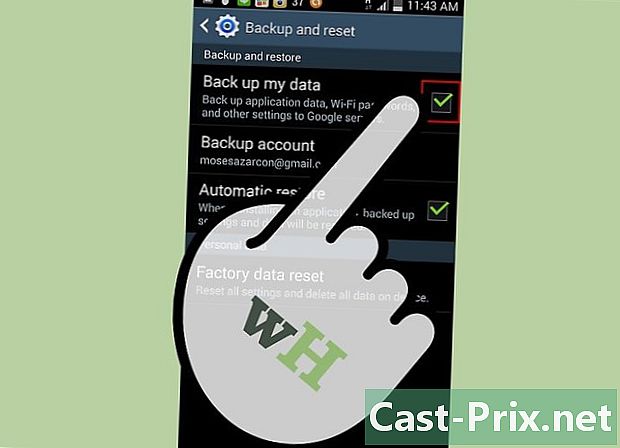
Markera rutan bredvid Säkerhetskopiera mina data. Google synkroniserar och sparar automatiskt alla dina bokmärken, appar och annan information på Googles servrar.
Metod 2 Säkerhetskopiera dina kontakter till ett SIM / SD-kort
-

Tryck på knappen meny. Välj sedan kontakter. -
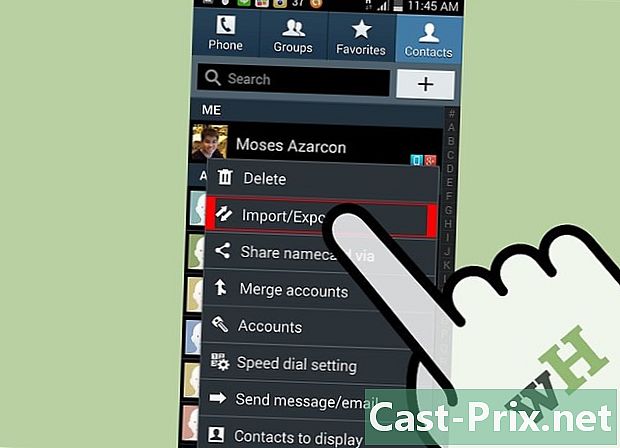
Tryck på knappen meny. Välj sedan Import / Export. -
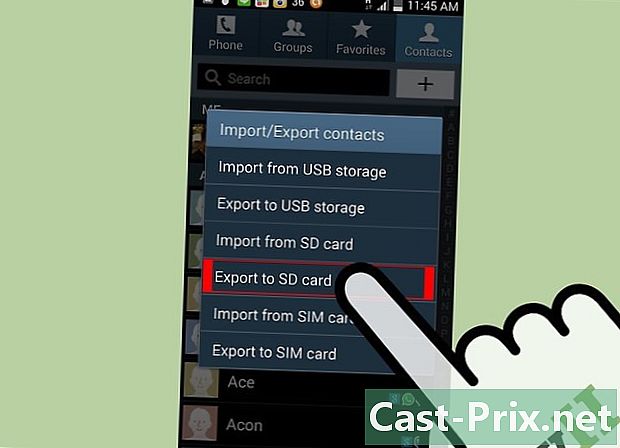
Press Exportera till SIM-kort eller Exportera till SD-kort. Det beror på vad du föredrar. -
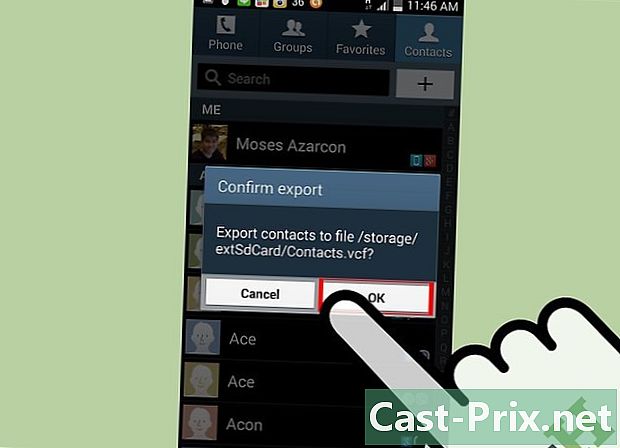
Press OK. Så du kommer att bekräfta att du vill exportera dina kontakter. Dessa kopieras sedan och sparas till den plats du valt.
Metod 3 Säkerhetskopiera mediefiler till ett SD-kort
-
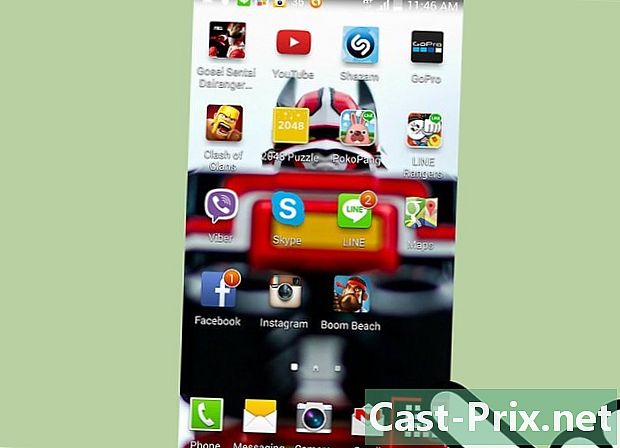
Press Apps. Kommandot finns på startsidan på din Samsung Galaxy S4. -
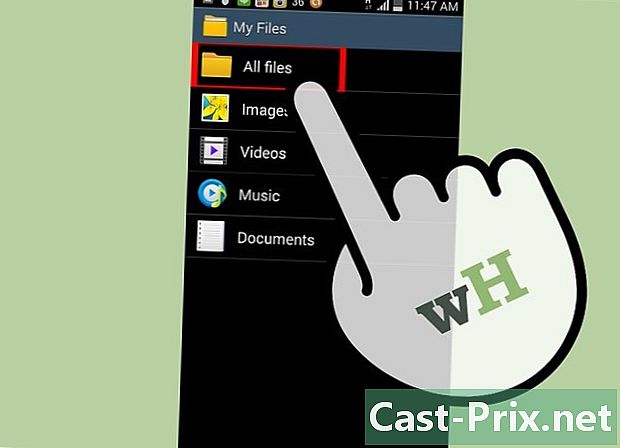
Press Mina filer. Sedan vidare Alla filer. -
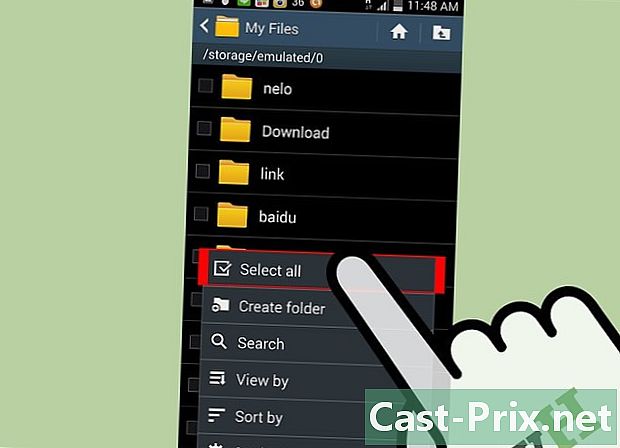
Tryck på knappen meny och välj Välj alla. -
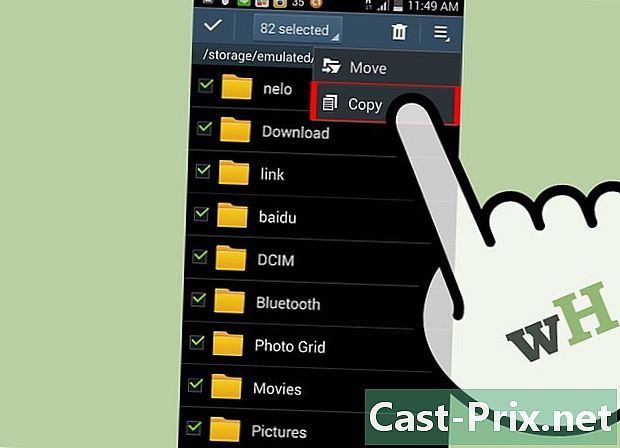
Tryck på knappen meny. Välj sedan kopia. -
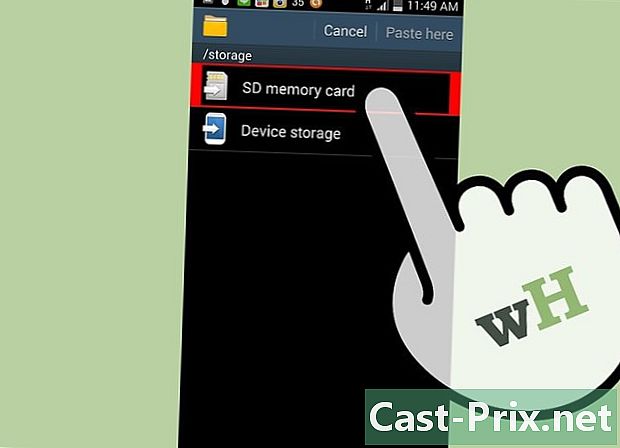
Press SD-minneskort. -
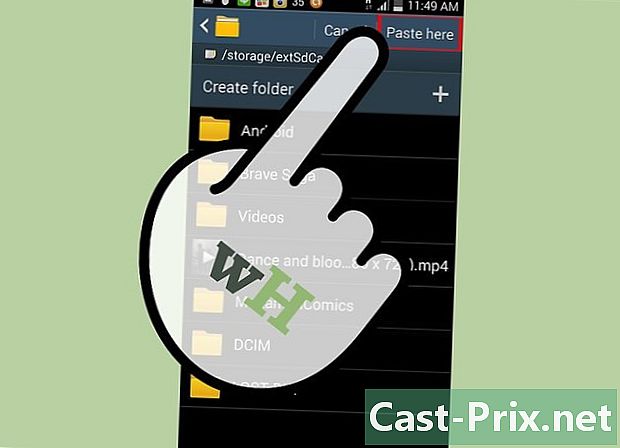
Press Klistra in här. Alla dina multimediafiler kopieras till ditt SD-kort.
Metod 4 Säkerhetskopiera mediefiler på en Windows-dator
-

Anslut Galaxy S4 till din dator med en USB-kabel. -
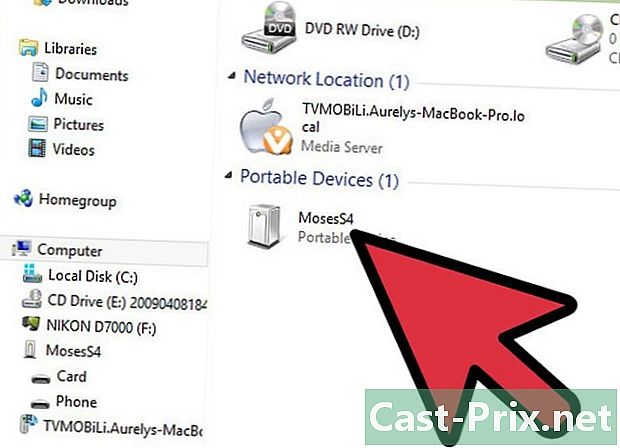
Vänta tills din dator känner igen Galaxy S4. Pop-up-fönstret Automatisk körning visas på din skärm när Windows känner igen din enhet.- Kontrollera att telefonen inte är låst. Du måste göra detta särskilt om du har ett lösenord eller en viss konfiguration, annars kommer enheten inte att låta dig se mapparna på datorn.
-
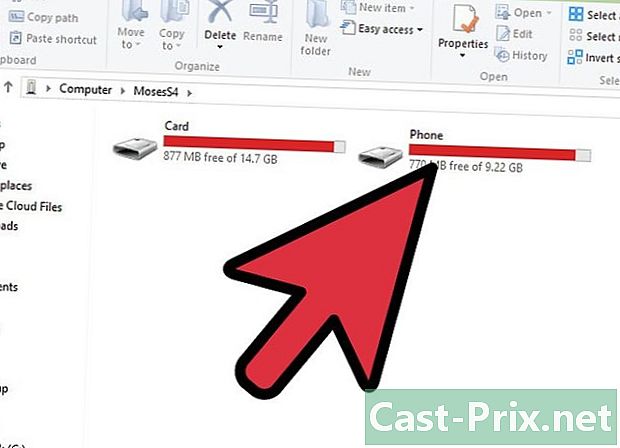
Välj Öppna mobilenheten för att se filerna. -
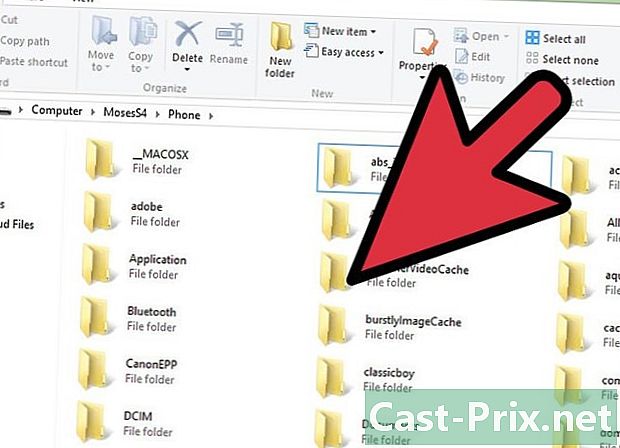
Klicka på namnet på din enhet. Det finns i navigeringsfönstret i fönstret. -
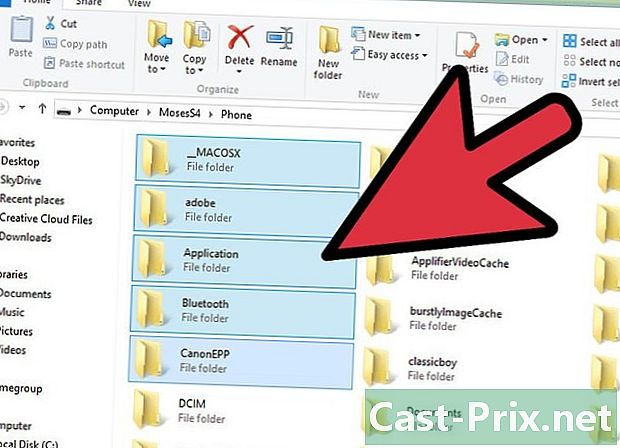
Välj de filer du vill säkerhetskopiera. Dra dem sedan till önskad plats på din dator. -
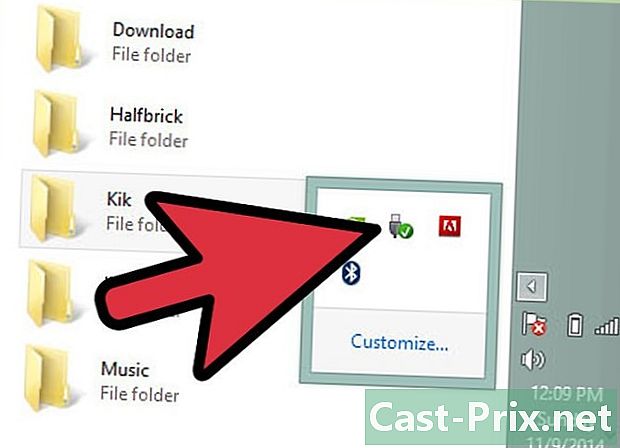
Koppla bort din Galaxy S4 från din dator. Koppla också ur USB-kabeln när du är klar med att flytta dina filer.
Metod 5 Säkerhetskopiera mediefiler på en MAC
-
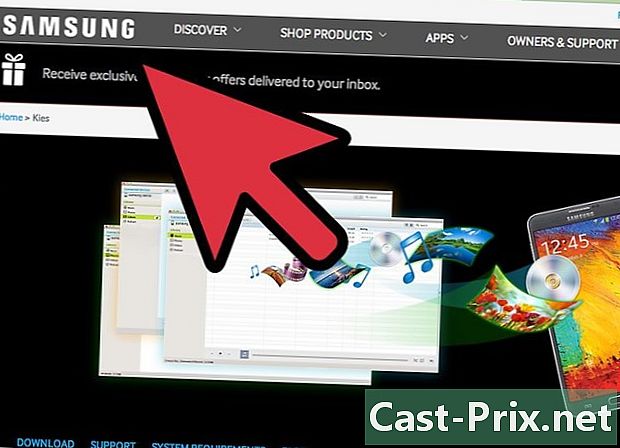
Besök den officiella webbplatsen för Samsung Kies. Här är adressen: http://www.samsung.com/sv/support/usefulsoftware/KIES//. -
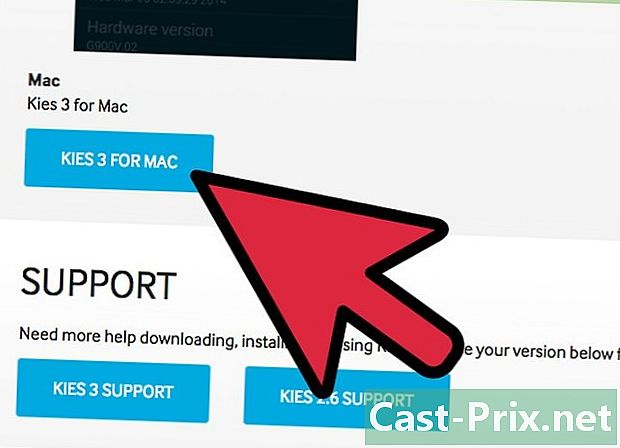
Välj nedladdningsalternativet för MAC. Samsung Kies-programvara krävs för att du ska kunna överföra filer mellan din enhet och din dator. -

Anslut Galaxy S4 till din dator via en USB-kabel. -
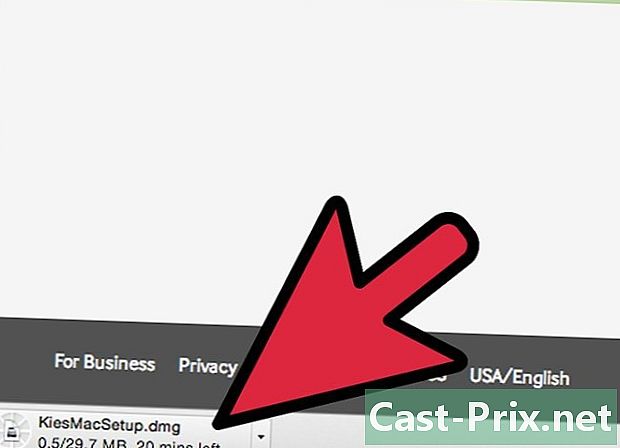
Starta Samsung Kies-programvaran på din dator. Det är nödvändigt om det ännu inte är dött. - Klicka på fliken Säkerhetskopiering / återställning i Samsung Kies.
- Markera rutan bredvid Välj alla objekt.
- Klicka på Spara. Dina mediefiler sparas på din dator via Samsung Kies.
-

Koppla bort din Galaxy S4 från din dator. Ta sedan bort USB-kabeln när du har säkerhetskopierat dina data.